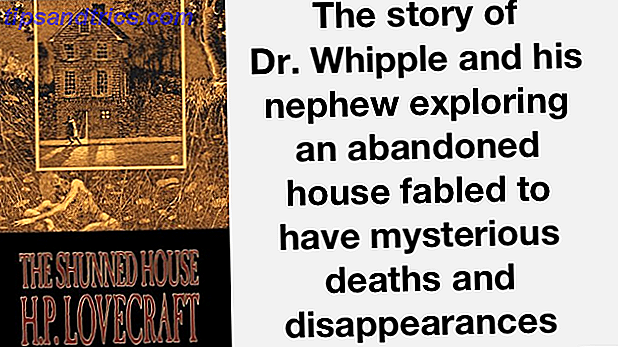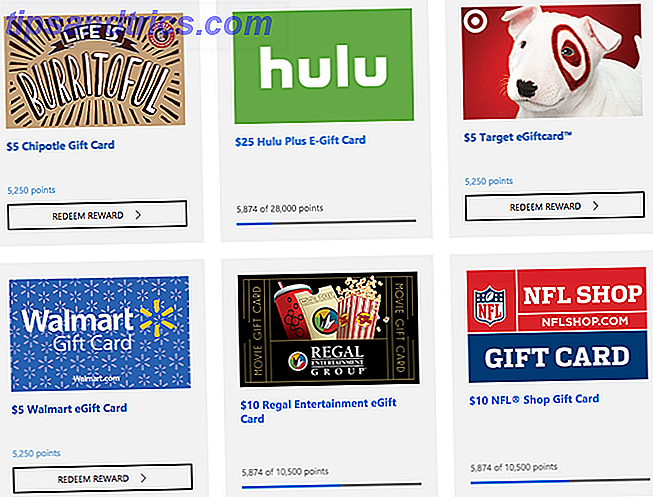Der USB-Anschluss an Ihrem Computer ist von unschätzbarem Wert. Es verbindet Ihren Computer mit fast jedem anderen wichtigen Gerät. Das Internet ist auch von unschätzbarem Wert. Es verbindet Ihren Computer mit jedem anderen auf der Welt.
Kombinieren Sie die beiden und USB über Ethernet ist ein unglaublich leistungsstarkes System, das Sie noch nicht benutzt haben. Dies ist übrigens nicht dasselbe wie einer dieser USB-zu-Ethernet-Adapter, die Ihre USB-Anschlüsse in Stecker für Ethernet-Kabel umwandeln.
Was ist USB über Ethernet?
USB über Ethernet (auch als USB über Netzwerk oder USB über IP bezeichnet) ist ein System zur gemeinsamen Nutzung von USB-basierten Geräten über Ethernet, Wi-Fi oder sogar das Internet. Im Wesentlichen steuern Sie USB-Geräte wie Drucker, Flash-Laufwerke und Webcams von einem anderen Computer aus. Und natürlich können Sie auf Daten von einem USB-Flash-Laufwerk zugreifen. Das Handbuch des Büromitarbeiters 101 Handbuch zu USB-Sticks Das Handbuch des Büromitarbeiters zu USB-Sticks Bei Flash-Laufwerken werden heute nicht nur wichtige Dateien gespeichert, sondern auch Programme ausgeführt und sogar ganze Betriebssysteme. Weiterlesen .
Die Begriffe werden verwirrend, weil USB über Ethernet, USB über Netzwerk und USB über IP die Namen populärer Software sind, um ein solches System zu implementieren.
Was ist die beste USB-über-Ethernet-App?
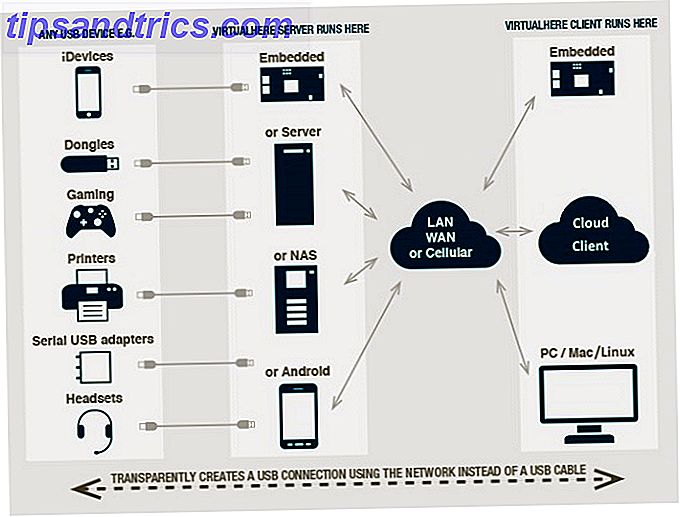
Es gibt einige dieser Programme, und es kann schwierig sein, das richtige für Sie auszuwählen. In den meisten Fällen wird es auf drei Faktoren ankommen: Preis, wie viele verschiedene Arten von Betriebssystemen Sie benötigen und wie viele USB-Geräte Sie verbinden müssen.
Hier finden Sie einen kurzen Überblick darüber, was Sie in den beliebtesten Programmen erwarten können:
- Alle Programme sind bezahlt, mit Ausnahme eines Open-Source-Projekts.
- Die meisten Programme bieten eine kostenlose Testphase.
- Der Preis erhöht sich um die Anzahl der USB-Ports, zu denen Sie eine Verbindung herstellen möchten.
- Remotedesktopzugriff So verwenden Sie Remotedesktopverbindungen Wie ein IT-Pro So verwenden Sie Remotedesktopverbindungen Wie ein IT-Pro Wenn Sie in der IT-Abteilung eines Unternehmens arbeiten, das über ein internes Netzwerk verfügt, sind die Chancen ziemlich gut Verwenden Sie Remote Desktop einmal oder zweimal. Remote Desktop ist ... Read More wird in all diesen unterstützt, obwohl das Setup manchmal komplex sein kann.
Wir haben sechs der besten USB-über-Ethernet- oder Wi-Fi-Programme getestet:
- USB / IP: Windows und Linux. Nur kostenloses Programm. Wir konnten es in unseren Tests nicht schaffen, aber eine kostenlose App ist immer einen Versuch wert.
- USB über Ethernet: Nur Windows. Kosteneffizient.
- USB über Netzwerk: Windows und Linux. Teuer.
- FlexiHub: Nur Windows Host-Gerät, aber jede Plattform kann remote auf den USB des Windows-Hosts zugreifen. Einfachste Einrichtung. Kostengünstig, da es sich um aktive Verbindungen handelt, nicht die Gesamtzahl der Geräte, auf denen FlexiHub installiert ist. Sicher mit 256-Bit-Verschlüsselung.
- USB Network Gate: Windows-, Linux- oder Mac-Host-Gerät. Am mächtigsten ist die Einrichtung nicht kompliziert. Sie werden von demselben Entwickler wie FlexiHub hergestellt, so dass Sie die FlexiHub-Schnittstelle darüber verwenden können. Sicher mit 256-Bit-Verschlüsselung.
- VirtualHere: Windows, Linux, Mac, NAS und Android Host-Gerät unterstützt. Aufgrund eines Fehlers in unserem Gerät nicht getestet, aber Online-Überprüfungen zeigen, dass es gut funktioniert. Bei weitem die günstigste Option.
Was können Sie mit USB über Ethernet tun?
Viel! Hier sind ein paar Beispiele, gefolgt von tieferen Erklärungen, wie jeder einzelne gemacht wird:
- Teilen Sie die Daten eines USB-Laufwerks über alle Computer
- Entsperren Sie mehrere Computer mit einem einzigen USB-Stick
- Ein Bluetooth- oder WLAN-Dongle für jedes Gerät, das es benötigt
- Teilen Sie einen Drucker mit mehreren Computern
- Sehen Sie, was auf einer verbundenen Webcam passiert
- Ein Projektor, den jeder Laptop mit einem Klick benutzen kann
- Verwenden Sie eine einzelne Tastatur und Maus für jeden Computer
1. Teilen Sie die Daten eines USB-Laufwerks über alle Computer
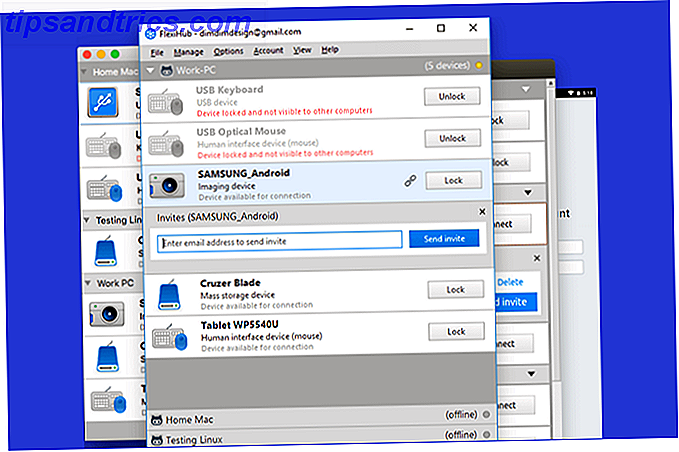
Dies ist die Grundfunktion, die die meisten Leute freischalten wollen, und es funktioniert auch am besten. Schließen Sie ein USB-Flash-Laufwerk an und es wird in Ihrer Software angezeigt. Klicken Sie auf "Freigeben", und jeder in Ihrem LAN-Netzwerk oder Remote-Desktop-Netzwerk kann seinen Inhalt lesen oder kopieren wie ein normales USB-Laufwerk.
Aber die Funktion ist, wo die Ähnlichkeit aufhört. Sie werden nicht die gleiche Geschwindigkeit wie ein schnelles USB-Stick 5 der schnellsten USB 3.0 Flash-Laufwerke, die Sie kaufen sollten 5 der schnellsten USB 3.0-Flash-Laufwerke, die Sie kaufen sollten Welche sind die schnellsten USB 3.0-Flash-Laufwerke, die Sie kaufen können, ohne ein kleines Vermögen ausgeben? Wir haben fünf der Schnellsten abgedeckt, deren Preis zwischen 20 und 200 Dollar liegt. Lesen Sie mehr, wenn Sie es über ein Netzwerk verwenden. In der Tat ist es wahrscheinlich viel langsamer als normal, also seien Sie auf längere Wartezeiten vorbereitet.
2. Entsperren Sie mehrere Computer mit einem einzigen USB-Schlüssel

Arbeitsumgebungen benötigen oft ein wenig zusätzlichen Schutz. Sie können die Zwei-Faktor-Authentifizierung über einen USB-Stick erhalten.
Bei den meisten der oben genannten Programme können Sie einen USB-Stick verwenden, der an den Hostcomputer angeschlossen ist, um einen anderen Computer zu entsperren oder zu authentifizieren. Es ist eine gute Möglichkeit, das gesamte Netzwerk zu sperren, indem Sie auch Ihren einen Schlüssel entfernen.
3. Ein Bluetooth- oder Wi-Fi-Dongle für jedes Gerät, das es benötigt
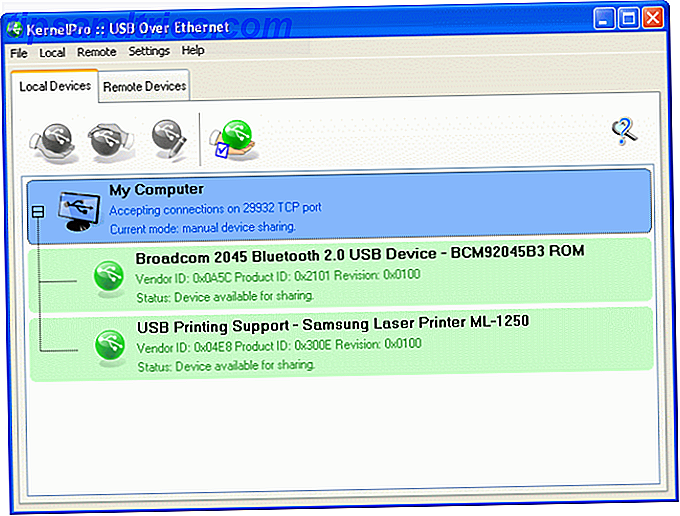
Desktop-PCs verfügen häufig nicht über WLAN-Verbindungsoptionen in Form eines integrierten Wi-Fi-Adapters oder Bluetooth. Jetzt kann ein einzelner Dongle auf dem Host-Gerät jedem anderen Computer im Netzwerk diese Fähigkeit geben.
Bluetooth-Dongles funktionieren nicht einwandfrei mit allen oben genannten Programmen. FlexiHub und USB Network Gate waren in unseren Tests hervorragend und eine Empfehlung wert. Aber das wird immer noch nicht die inhärenten Probleme der schlechten Dongles lösen 3 Gründe Ihr Wi-Fi-Dongle Geschwindigkeit und Leistung saugt 3 Gründe Ihr Wi-Fi-Dongle Geschwindigkeit und Leistung saugt Wi-Fi-Dongles sind großartig bei der Gewährung der Konnektivität zu einem netzwerkfreien Gerät . Aber sie erfüllen nicht immer die Erwartungen. Hier sind 3 Gründe, warum Ihr WLAN-Dongle saugt - und wie Sie diese reparieren können. Weiterlesen .
4. Teilen Sie einen Drucker mit mehreren Computern
Heutzutage ist Wi-Fi ein Muss in Druckern und das ist der einfache Weg, um alles in Ihrem kleinen Büro auszudrucken.
Aber wenn Sie noch nicht für einen drahtlosen Drucker gegangen sind, können Sie es über das Netzwerk freigeben Die 3 einfachsten Möglichkeiten, einen Drucker über ein Netzwerk zu teilen Die 3 einfachsten Möglichkeiten, einen Drucker über ein Netzwerk zu teilen Sie können Ihren einen Drucker freigeben mit mehreren PCs über ein lokales Netzwerk. Wir erklären, wie Sie dies in Windows einrichten. Wir zeigen Ihnen auch alternative Möglichkeiten zur Freigabe Ihres Druckers. Lesen Sie mehr über USB über Ethernet.
5. Siehe Was passiert bei einer verbundenen Webcam?
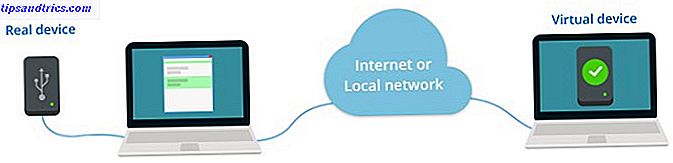
Sie können eine Webcam für die Heimüberwachung verwenden Verwenden Sie Ihre Webcam für die Heimüberwachung mit diesen Tools Verwenden Sie Ihre Webcam für die Heimüberwachung mit diesen Tools Ihr eigenes Heimüberwachungssystem kann eine starke Abschreckung für Möchtegern-Eindringlinge, schnüffelnde Mitbewohner oder frustrierende Co-sein. Arbeitskräfte. Hier sind 6 großartige Optionen für Webcam-basierte Überwachungsprodukte, die Sie heute verwenden können! Lesen Sie bereits mehr darüber, also sehen Sie sich den Inhalt einer Webcam an, die mit Ihrem Netzwerk verbunden ist. Oder vielleicht sogar selbst als normale Webcam!
Das Bildmaterial der Webcam auf dem Bildschirm deines Computers zu streamen ist ein wenig schwierig, aber es ist auch nicht so schwierig, wie dieser FlexiHub-Guide zeigt. Es gibt eine Menge, die Sie mit einer Webcam tun können 10 Möglichkeiten, wie Sie Ihre Webcam verwenden können, an die Sie noch nicht gedacht haben 10 Möglichkeiten, wie Sie Ihre Webcam verwenden können, an die Sie noch nicht gedacht haben Es gibt eine erstaunliche Menge, die Sie mit dieser Webcam tun können Sehen wir uns einige Anwendungen an, an die Sie vielleicht nicht gedacht haben. Lesen Sie mehr, also haben Sie keine Angst, kreativ zu sein.
6. Ein Projektor, den jeder Laptop mit einem Klick verwenden kann
Sie sitzen alle im Konferenzraum. Der Laptop einer Person ist mit dem Projektor verbunden. Wenn jemand anderes etwas auf den Bildschirm strahlen möchte, ermöglicht USB Over Ethernet jedem im Netzwerk eine drahtlose Verbindung zum Projektor.

So erhalten Sie einen guten Projektor Die besten Projektoren für Ihr Smartphone, Tablet oder Laptop Die besten Projektoren für Ihr Smartphone, Tablet oder Laptop Sie suchen die besten Projektoren? Wir haben einige der besten Projektoren für Ihr Smartphone, Tablet oder Laptop für jedes Budget zusammengestellt! Lesen Sie mehr für Ihr Büro und teilen Sie es einfach in Meetings. Denken Sie daran, das Minesweeper-Fenster zu schließen, bevor Sie Ihren Bildschirm aktivieren.
7. Verwenden Sie eine einzelne Tastatur und Maus für mehrere Computer

Wenn Sie USB über Ethernet in Ihrem Heimnetzwerk verwenden, ist dies eine Anwendung, an die Sie nicht gedacht haben. Mit einer einzigen Tastatur- und Mauskombination auf Ihrem Host-Gerät können Sie jeden Computer steuern.
Es ist nicht so effizient wie die anderen Optionen, um einen KVM-Switch für mehrere PCs zu entfernen Warum Sie keinen KVM-Switch mehr für Ihr Multi-PC-Setup benötigen Warum brauchen Sie keinen KVM-Switch mehr? Ein KVM-Switch lässt mich nachdenken von diesen archaischen Hardware-AB-Schaltern, die einmal verwendet wurden, um einen parallelen Drucker an zwei Computer anzuschließen. KVM ist eigentlich kurz für "Tastatur, Video und Maus", und ... Lesen Sie mehr, aber hey, wenn Sie bereits USB über Ethernet haben, warum nicht verwenden?